这段时间与视频,直播相关的技术不可谓不热,今天我们就近距离接触下,尽早搭上这班车!
我们先看一张效果图
左边是OBS 推流端,右边是VLC播放器,稍微有延迟!
本文是基于VMware(12.5.7)+Ubuntu(16.04)搭建
一:准备:
1.VMware(12.5.7)
2.Ubuntu(16.0.4)
3.Git
4.RTMP媒体服务器(SRS)
5.推流端(OBS)
6.拉流端(VLC)
二:安装
2.1:安装VMware
2.1.1:下载VWware
VWware官网:https://www.vmware.com/cn.html
2.1.2:安装破解
比较简单,请自行百度,此处提供参考:虚拟机安装教程
2.2:安装Ununtu
2.2.1:下载
Ubuntu官网:https://www.ubuntu.com/download
2.2.2:安装
比较简单,请自行百度,此处提供参考:VMware安装Ubuntu
2.2.3:其他
Ubuntu如何设置全屏显示,搜狗输入法安装,联网等不在次节课范畴,请自行百度解决!
2.3:安装Git
2.3.1:ALT+Control+T 调出终端
2.3.2:输入git查看系统是否已经安装
2.3.3:如果未安装,执行“sudo apt-get install git”指令,安装git,出现如图提示输入“Y”
2.3.4:输入"git --version"查看当前版本
2.4:安装SRS
srs Github地址为:https://github.com/ossrs/srs,里面有使用指导,按照安装步骤操作即可
2.4.1:新建本地SRS存放文件夹,文件名live
2.4.2:打开终端,进入live文件夹
2.4.3:执行"git clone https://github.com/ossrs/srs &&cd srs/trunk"指令,时间较长8分钟左右
2.4.4:执行"./configure && make"编译SRS
2.4.5:执行"./etc/init.d/srs start"或“ ./objs/srs -c conf/srs.conf”启动服务
其他指令如:
停止 ./etc/init.d/srs stop
重启 ./etc/init.d/srs restart
2.5:安装OBS
2.5.1:安装OBS首先安装FFMPEG
2.5.1.1:添加源:sudo add-apt-repository ppa:kirillshkrogalev/ffmpeg-next
2.5.1.2:更新源:sudo apt-get update
2.5.1.3:安装FFPMEG:sudo apt-get install ffmpeg
2.5.2:安装OBS
2.5.2.1:添加源:sudo add-apt-repository ppa:obsproject/obs-studio
2.5.2.2:更新源:sudo apt-get update
2.5.2.3:安装:sudo apt-get install obs-studio
2.5.3:安装成功之后重启才能看到,稍后上传图片
2.6:安装VLC
2.6.1:VLC官网地址:http://www.videolan.org/
2.6.2:下载对应版本的VLC,此处选择Linux
2.6.3:点击下载
2.6.4:开始安装
2.6.5 重启查看VLC
三:设置
3.1:OBS 推流端配置
3.1.1:打开终端输入"ifconfig -a"查看本机IP地址
3.1.2:打开OBS在来源中选择一种,本次选择幻灯片
3.1.3:点击设置,打开设置选项卡,流选项中类型选择自定义流媒体服务器,url为
rtmp://你的ip/你喜欢的url
3.1.4:在设置选项卡中,设置推送流的帧率等
3.1.5:检查无误后,点击开始推流(请确保srs已开启)
- 1
- 2
- 3
- 4
- 5
- 6
四:测试
VLC测试推流结果
4.1:打开VLC,选择打开媒体->网络,在网络协议中输入推流地址
4.2:查看显示结果(左侧为推流,右侧为VLC显示,有延迟)
参考:
原文:https://blog.csdn.net/calvin_zhou/article/details/78613422


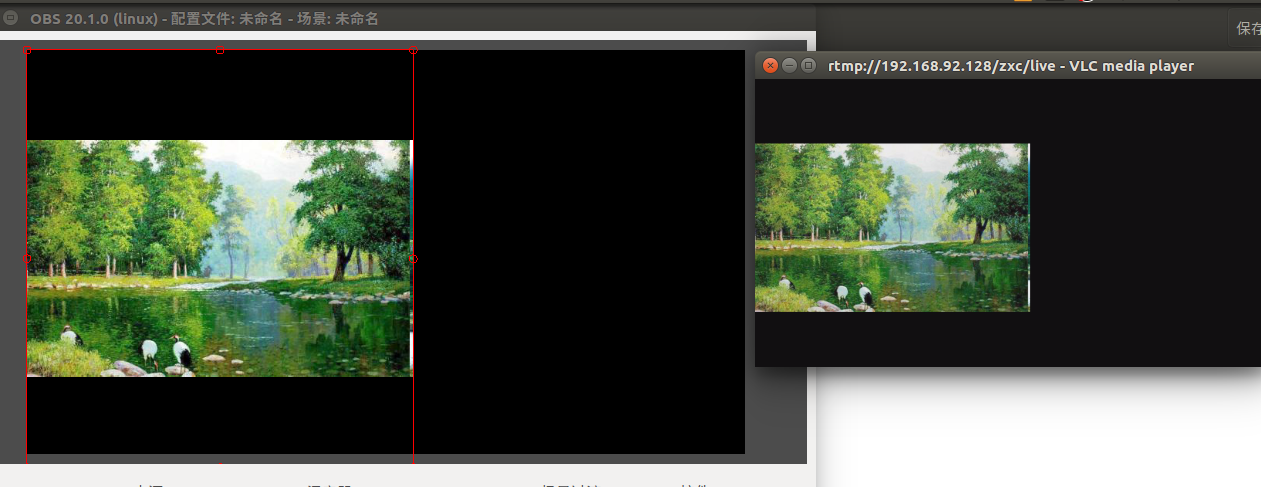

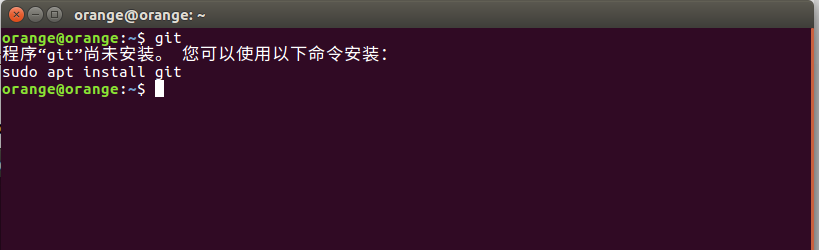
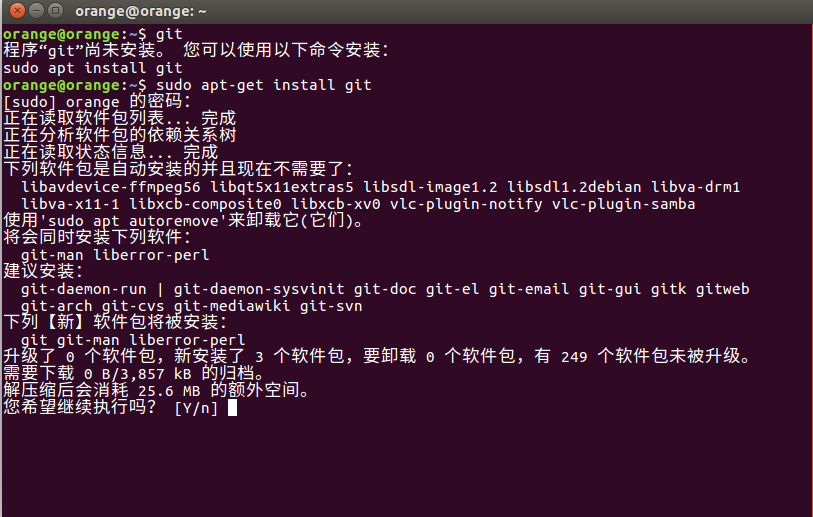
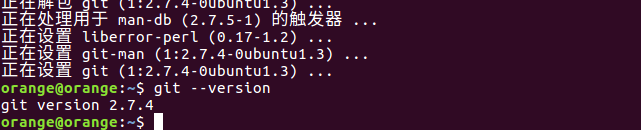
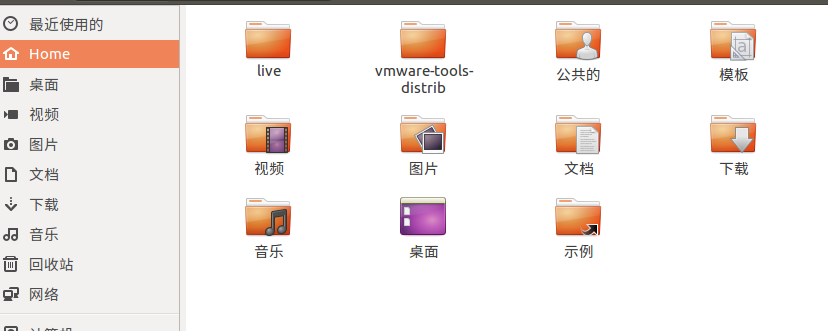
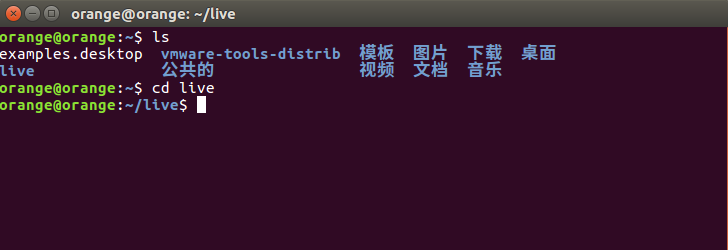
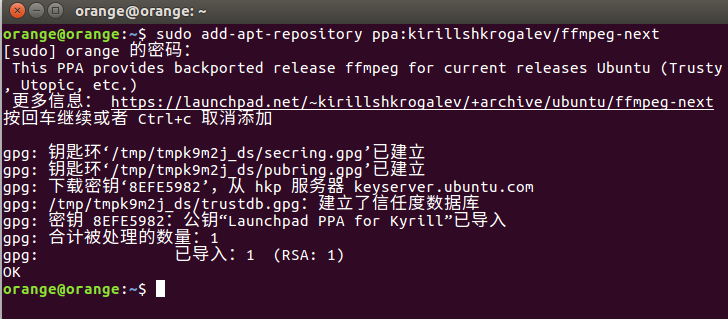
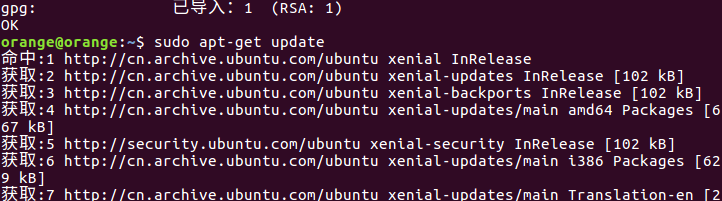
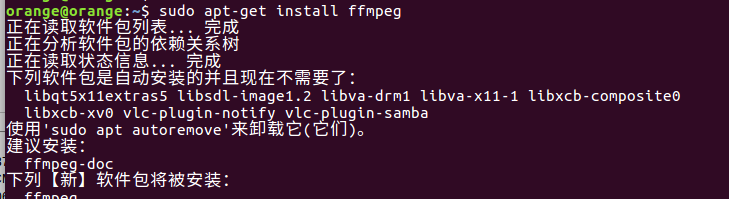
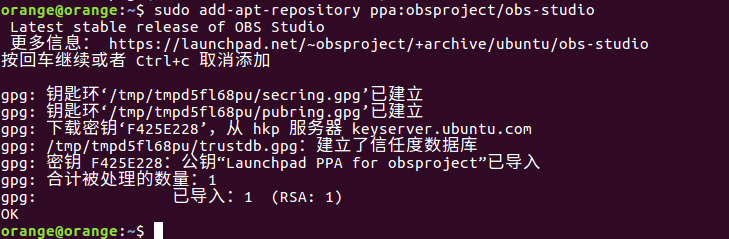

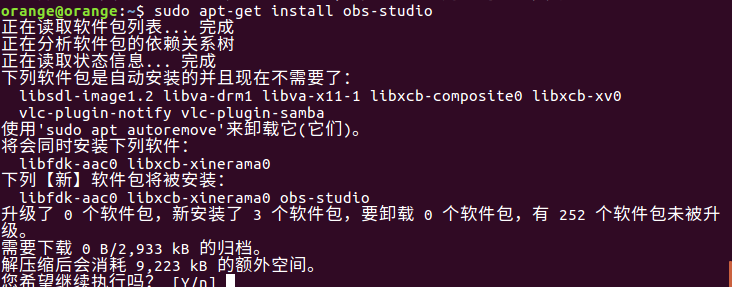
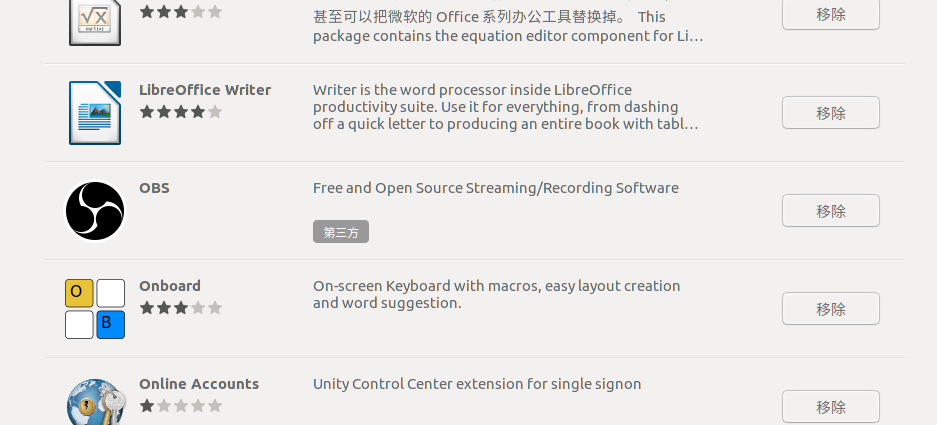


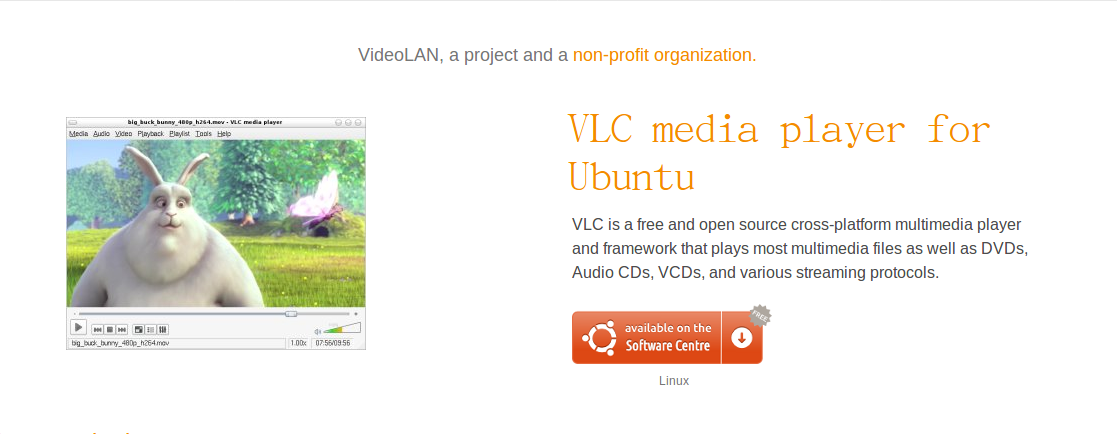

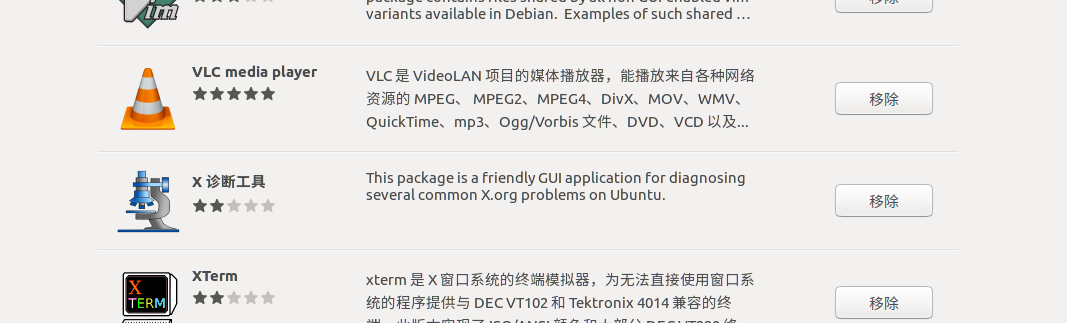
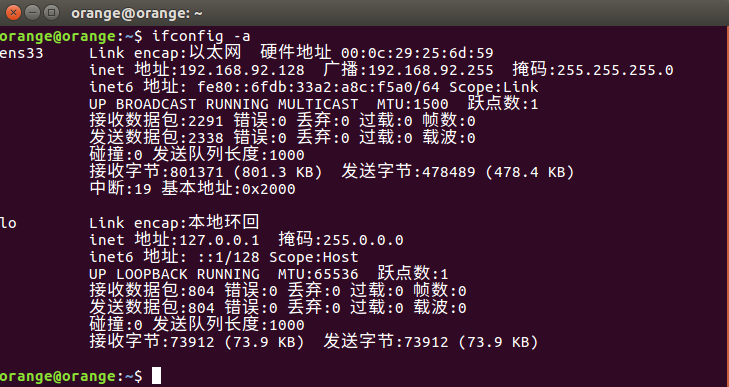

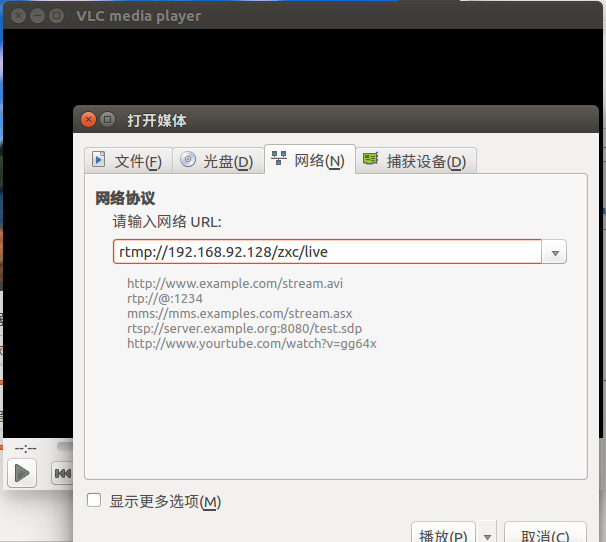
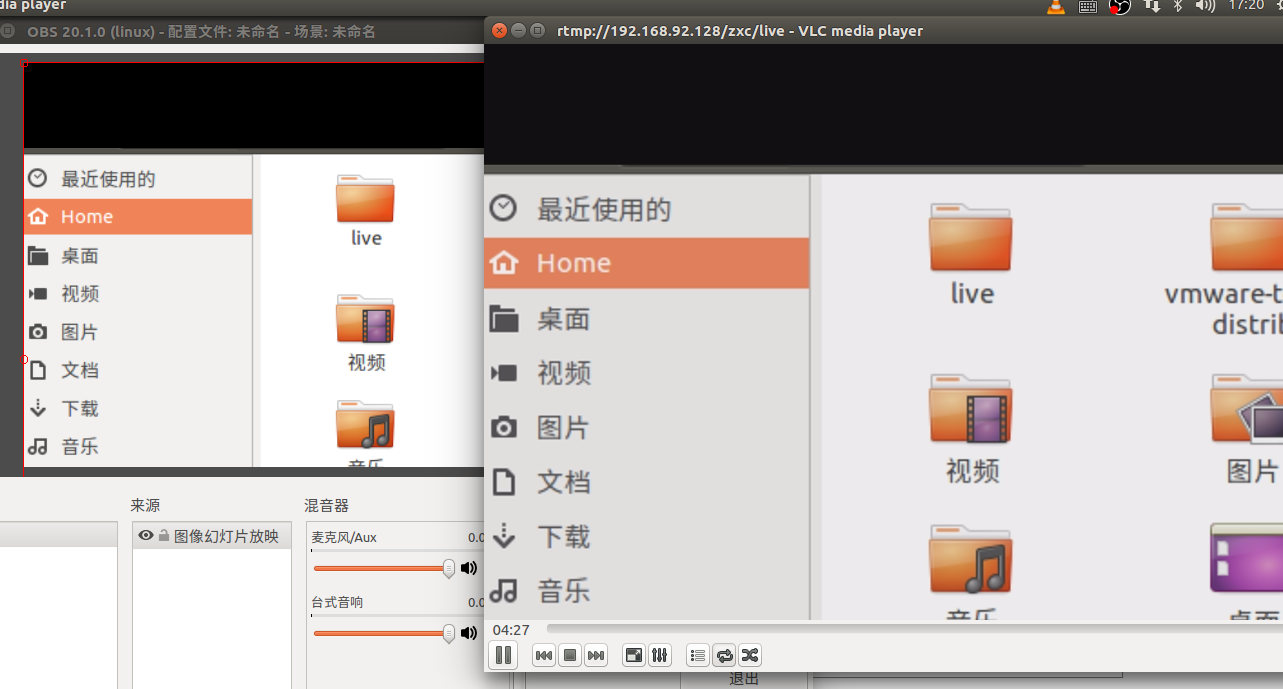

 浙公网安备 33010602011771号
浙公网安备 33010602011771号